Kā Windows labās pogas noklikšķināšanas izvēlnē pievienot opciju Pārņemt īpašumtiesības
Tā vietā, lai dziļi meklētu drošības atļaujas, šeit ir parādīts vienkāršs veids, kā labās pogas klikšķa konteksta izvēlnei pievienot iespēju uzņemties īpašumtiesības.
Katrai Windows mapei un failam ir savaatļauju un ļauj tām piekļūt atbilstoši atļaujām. Parasti, izņemot sistēmas mapes un failus, jūs varat piekļūt un modificēt gandrīz jebkuru mapi, kuru vēlaties, ja vien jums ir atļaujas to darīt. Ja mēģināt piekļūt mapēm vai failiem, kuriem jums nav atļaujas, jūs sagaidīs kļūda “Piekļuve liegta”. Kad jūs absolūti vēlaties piekļūt aizsargātai mapei vai failam, jums jāmaina īpašumtiesības. ti, dodiet sev pilnīgu kontroli pār mērķi.
Tā kā tas ir drošības līdzeklis, jums ir nepieciešams rakt dziļimapē drošības rekvizīti, lai mainītu īpašumtiesības. Lai arī tas nav grūti, kad zināt, ko darīt, tas tomēr var mulsināt. Tātad, lai padarītu lietas vienkāršāku, File Explorer peles labo pogu noklikšķiniet konteksta izvēlnē pievienot opciju Pārņemt īpašumtiesības.
Kad esat pievienojis opciju, ar vienu klikšķi jūs varat pēc vajadzības iegūt jebkuras mapes īpašumtiesības. Tāpēc, bez turpmākas piepūles, ļaujiet man parādīt, kā tas tiek darīts.
Darbības, lai pievienotu īpašumtiesības ar peles labo pogu noklikšķiniet uz konteksta izvēlnes
Ir daudzi veidi, kā pievienot īpašumtiesībasopcija konteksta izvēlnei. Viens no šiem veidiem ir rediģēt reģistru. Tomēr tas ir diezgan netīrs. Tātad, mēs izmantosim bezmaksas un vieglu programmatūru TakeOwnershipEx. Pats labākais šajā rīkā ir tas, ka tas arī ļauj atjaunot sākotnējās tiesības vai īpašumtiesības.
1. Pirmkārt, dodieties uz šajā vietnē un lejupielādējiet failu TakeOwnershipEx. Pēc lejupielādes izvelciet ZIP faila saturu mapē uz darbvirsmas.

2. Izvilktajā mapē izpildiet .exe failu, lai atvērtu programmu TakeOwnershipEx. Pēc atvēršanas sekojiet vednim un instalējiet to tāpat kā jebkuru citu programmu.

3. Pēc instalēšanas programma ar peles labo taustiņu noklikšķiniet konteksta izvēlnē opciju Veikt īpašumtiesības.
4. Ja vēlaties pārņemt faila vai mapes īpašumtiesības, vienkārši ar peles labo pogu noklikšķiniet uz tā un atlasiet opciju “Pārņemt īpašumtiesības / atjaunot tiesības”.

5. Lietojumprogramma uzreiz mainīs jūsu lietotāja konta īpašumtiesības un piešķir jums visas tiesības uz mērķa mapi vai failu. Jūs redzēsit uzvedni, kas jums pateiks to pašu. Noklikšķiniet uz "Labi", lai aizvērtu uzvedni.
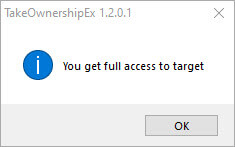
6. Kad esat pabeidzis nepieciešamo izmaiņu veikšanu, varat atjaunot tiesības to iepriekšējā stāvoklī. Lai to izdarītu, ar peles labo pogu noklikšķiniet un vēlreiz atlasiet opciju “Pārņemt īpašumtiesības / atjaunot tiesības”.

Iesaiņošana
Tas ir viss. Ar peles labo taustiņu noklikšķiniet izvēlnei “Pārņemt īpašumtiesības”. Ja kādreiz vēlaties noņemt opciju, atinstalējiet lietojumprogrammu TakeOwnershipEx, un tas ir izdarīts. Ja nepieciešams, pirms lietojumprogrammas atinstalēšanas atjaunojiet mapes vai failus, kurus iepriekš mainījāt.
Ceru, ka palīdz. Ja esat iestrēdzis vai nepieciešama kāda palīdzība, komentējiet zemāk, un es centīšos palīdzēt, cik vien iespējams. Ja jums patīk šis raksts, pārbaudiet, kā labot, ka jums pašlaik nav atļaujas piekļūt šai mapes kļūdai operētājsistēmā Windows.